vscode10个必装的插件
VSCode 必装的 10 个高效开发插件
本文介绍了目前前端开发最受欢迎的开发工具 VSCode 必装的 10 个开发插件,用于大大提高软件开发的效率。
VSCode 的基本使用可以参考我的原创视频教程「VSCode 高效开发必装插件」。
VSCode(Visual Studio Code)是由微软研发的一款免费、开源的跨平台文本(代码)编辑器,算是目前前端开发几乎完美的软件开发工具。
官网为:https://code.visualstudio.com/
1. VSCode 的基本使用视频教程
在我们的知识星球社区中给大家分享过我原创的 10 集视频教程「VSCode 高效开发必装插件」。
此课程为 VSCode 编辑器系列课程。VSCode 强大的插件库使得其在提升开发效率方面更加的无敌,系列课程给大家分享了必装插件的安装、配置与使用技巧相关的知识。
视频教程课程大纲
- 001 - 课程简介
- 002 - 如何让你的文件类型一目了然
- 003 - 如何更加高效地管理项目
- 004 - 自动格式化你的代码
- 005 - 如何一键搭建各类语言的学习测试环境
- 006 - 如何和 Chrome 联动调试
- 007 - 如何实时自动检测你的代码规范与代码中的错误
- 008 - 如何提升 React 等前端开发的效率
- 009 - 如何集成并美化你的终端到 VSCode 中
- 010 - Visual Studio 重度使用者如何迁移到 VSCode
视频教程地址:https://devopen.club/course/vscode。
2. 10 个必装的编辑器插件
相当于视频教程的补充更新,这里再次给大家整理出 10 个必装的 VSCode 编辑器插件。编辑器的基本使用与插件的安装可以直接参考上面的视频教程。
2.1 文件图标 vscode-icons
- 插件名称:vscode-icons
- 插件地址:https://marketplace.visualstudio.com/items?itemName=robertohuertasm.vscode-icons
首先为了我们在编码时有一个高效、易用的界面,我们需要对一些不明了的组件做一些美化。
vscode-icons 插件可以实现对各种文件类型的文件前的图标进行优化显示,这样我们在查看长长的文件列表的时候,可以直接通过文件的图标就可以快速知道文件的类型,而不是去看文件的后缀。
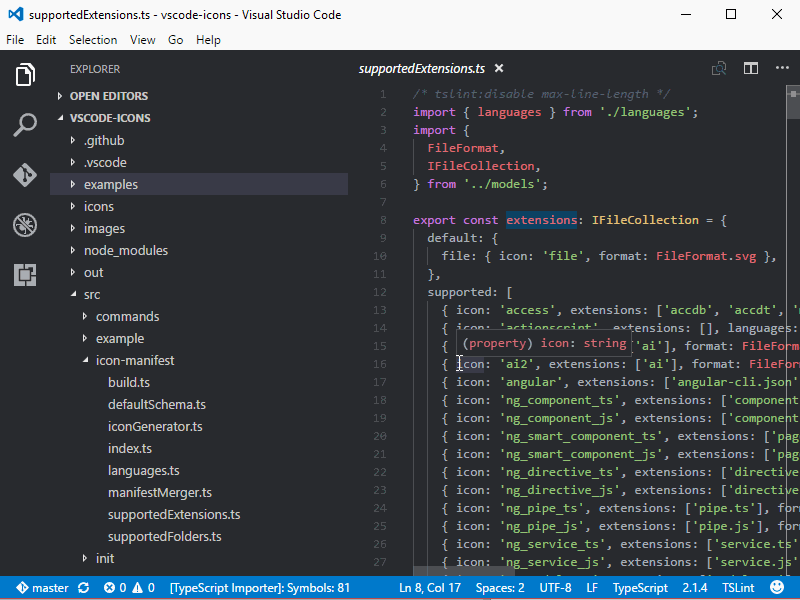
2.2 暗色主题 One Dark Pro
- 插件名称:One Dark Pro
- 插件地址:https://marketplace.visualstudio.com/items?itemName=zhuangtongfa.Material-theme
长时间的编码,暗色调的编码环境更不容易让视力疲劳,而且也可以让自己更加专注。
安装了 One Dark Pro 插件后,可以一键将 VSCode 编辑器的颜色调整成暗色系,编码起来更加舒适。
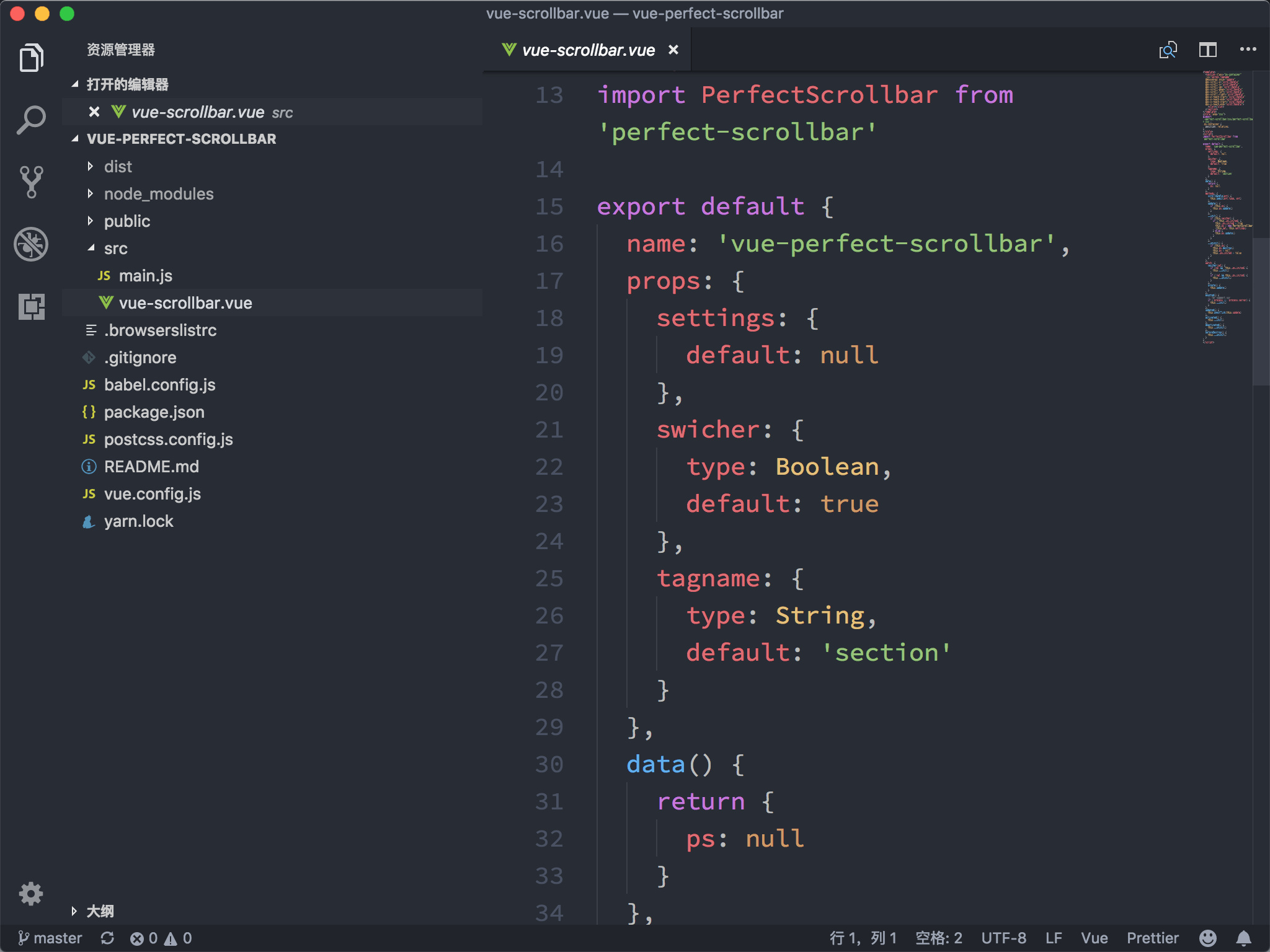
2.3 代码美化 Beautify
- 插件名称:Beautify
- 插件地址:https://marketplace.visualstudio.com/items?itemName=HookyQR.beautify
Beautify 插件可以快速格式化你的代码格式,让你在编写代码时杂乱的代码结构瞬间变得非常规整,代码强迫症必备,较好的代码格式在后期维护以及他人阅读时都会有很多的便利。
插件支持的语言非常多,基本堵盖了目前所有的语言,而且你还可以自定义代码格式化的结构。
2.4 代码检查工具 ESLint
ESLint 是一个语法规则和代码风格的检查工具,可以用来保证写出语法正确、风格统一的代码。
而 VSCode 中的 ESLint 插件就直接将 ESLint 的功能集成好,安装后即可使用,对于代码格式与规范的细节还可以自定义,并且一个团队可以共享同一个配置文件,这样一个团队所有人写出的代码就可以使用同一个代码规范,在代码签入前每个人可以完成自己的代码规范检查。
2.5 必备调试工具 Debugger for Chrome
- 插件名称:Debugger for Chrome
- 插件地址:https://marketplace.visualstudio.com/items?itemName=msjsdiag.debugger-for-chrome
此工具简直就是前端开发必备,将大大地改变你的开发与调试模式。
以往的前端调试,主要是 JavaScript 调试,你需要在 Chrome 的控制台中找到对应代码的部分,添加上断点,然后在 Chrome 的控制台中单步调试并在其中查看值的变化。
而在使用了 Debugger for Chrome 后,当代码在 Chrome 中运行后,你可以直接在 VSCode 中加上断点,点击运行后,Chrome 中的页面继续运行,执行到你在 VSCode 中添加的断点后,你可以直接在 VSCode 中进行单步调试。
关于 Chrome 调试工具的使用,你可以参考我在我们的知识星球中分享的原创视频教程「50 个 Chrome Developer Tools 必备技巧」,课程分享了前端开发中必备的浏览器调试工具 Chrome Developer Tools 使用过程中必备的 50 个使用与调试技巧,这些知识是你成为合格的前端开发人员必备技能。
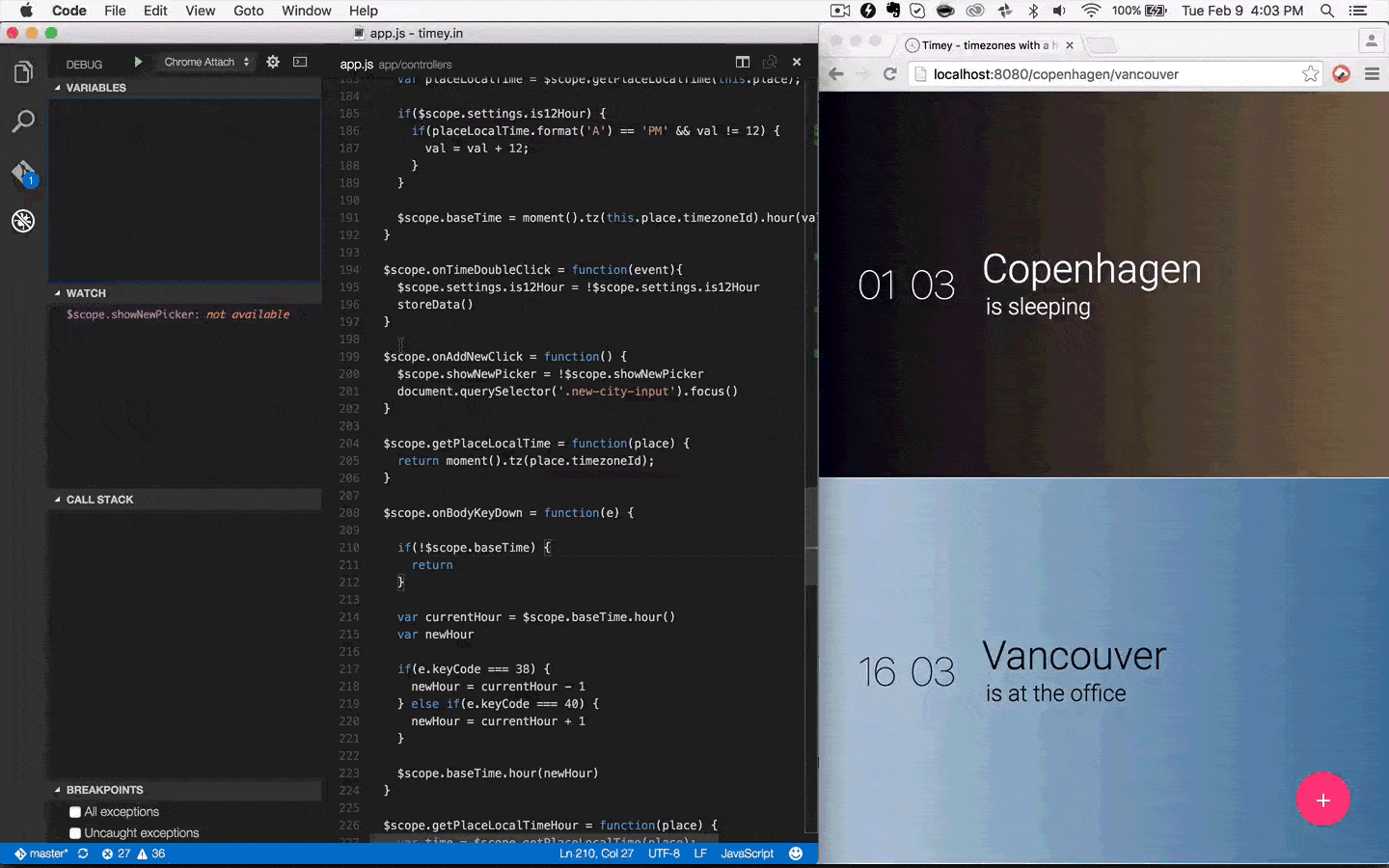
2.6 万能语言运行环境 Code Runner
- 插件名称:Code Runner
- 插件地址:https://marketplace.visualstudio.com/items?itemName=formulahendry.code-runner
如果你需要学习或者接触各种各样的开发语言,那么 Code Runner 插件可以让你不用搭建各种语言的开发环境,直接通过此插件就可以直接运行对应语言的代码,非常适合学习或测试各种开发语言。
支持的语言有:C, C++, Java, JavaScript, PHP, Python, Perl, Perl 6, Ruby, Go, Lua, Groovy, PowerShell, BAT/CMD, BASH/SH, F# Script, F# (.NET Core), C# Script, C# (.NET Core), VBScript, TypeScript, CoffeeScript, Scala, Swift, Julia, Crystal, OCaml Script, R, AppleScript, Elixir, Visual Basic .NET, Clojure, Haxe, Objective-C, Rust, Racket, AutoHotkey, AutoIt, Kotlin, Dart, Free Pascal, Haskell, Nim, D, 以及一些自定义的命令。
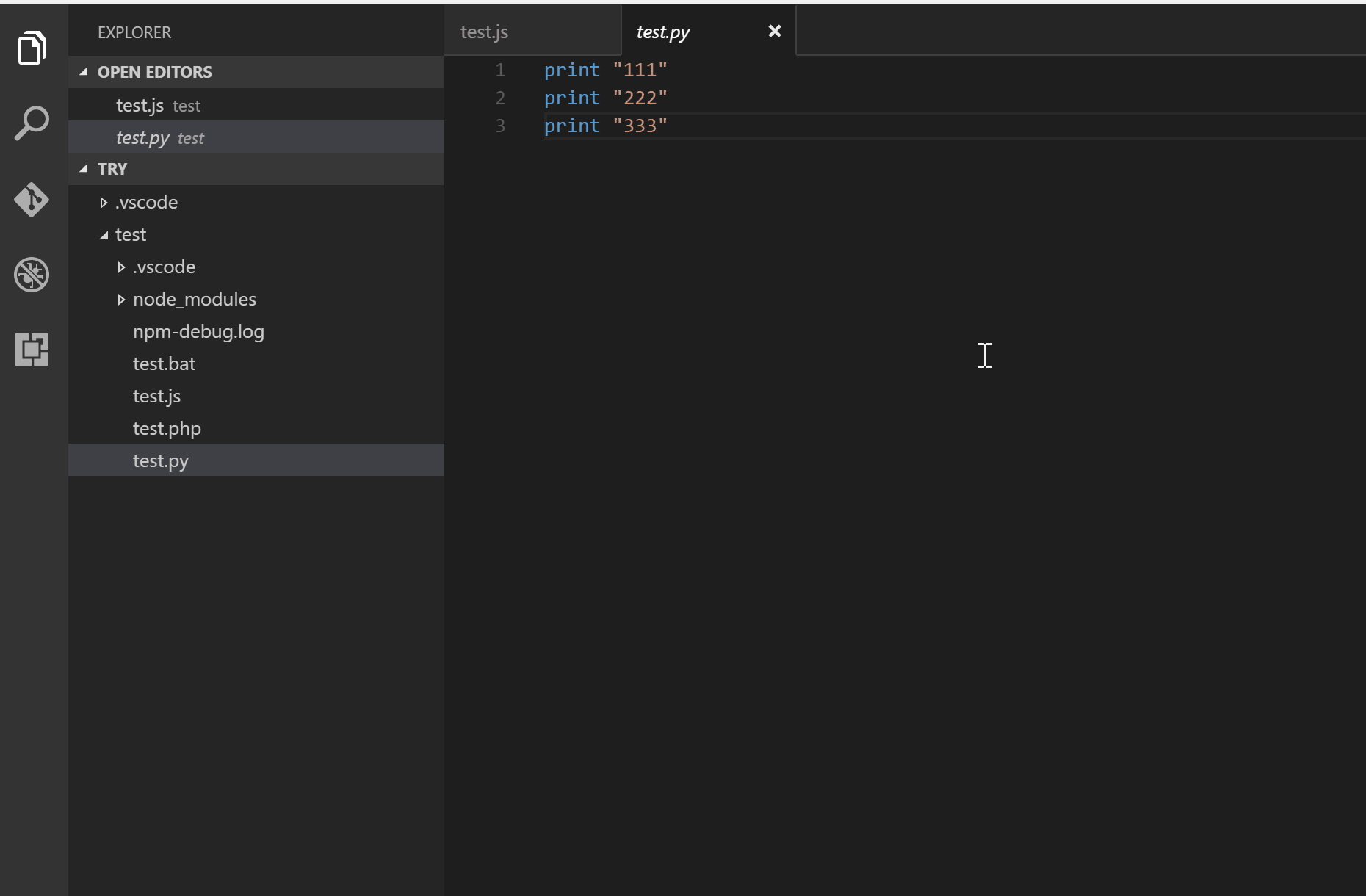
2.7 快速注释 Document This
- 插件名称:Document This
- 插件地址:https://marketplace.visualstudio.com/items?itemName=joelday.docthis
优秀的代码除了优秀的性能、规范的格式,注释也是不可或缺的,而且注释也应该有一套标准的注释方法,特别对于 JavaScript 这种语言。
Document This 可以快速地帮你生成注释,如一些函数的注释还能帮你抽取出参数的定义等,是你编写规范代码必备的工具。

2.8 CSS 类名智能提示
- 插件名称:IntelliSense for CSS class names in HTML
- 插件地址:https://marketplace.visualstudio.com/items?itemName=Zignd.html-css-class-completion
在 HTML 中调用定义好的样式名时,有时需要经常在 HTML 与 CSS 文件之间切换,来回地查看你已定义好的 CSS 类名。
而有了 IntelliSense for CSS class names in HTML 插件后,你可以在 HTML 中需要调用 CSS 类名的地方,此插件会智能地给你已定义 CSS 类名的提示。
2.9 代码拼写检查 Code Spell Checker
- 插件名称:Code Spell Checker
- 插件地址:https://marketplace.visualstudio.com/items?itemName=streetsidesoftware.code-spell-checker
此插件安装后就不用管就好了,在你代码中有单词拼写错误时,你就会发现它的好处,因为我们写代码毕竟都是大量的英文单词变量定义,插件还可以给出错误拼写单词的建议。

2.10 备忘插件 TODO Highlight
- 插件名称:TODO Highlight
- 插件地址:https://marketplace.visualstudio.com/items?itemName=wayou.vscode-todo-highlight
在很多的其他代码编辑器中都有 TODO 标注功能的,如你写到某一部分的代码时,其中部分的功能需要稍后再来实现,这是就可以在对应的代码处添加一个 TODO 类型的注释,那么后期就可以快速地跳转到这部分继续写,而且当项目很大的时候,TODO 就变得更加有用,因为有时候 TODO 可能有几十个,帮助你标注那些功能需要继续实现或优化。
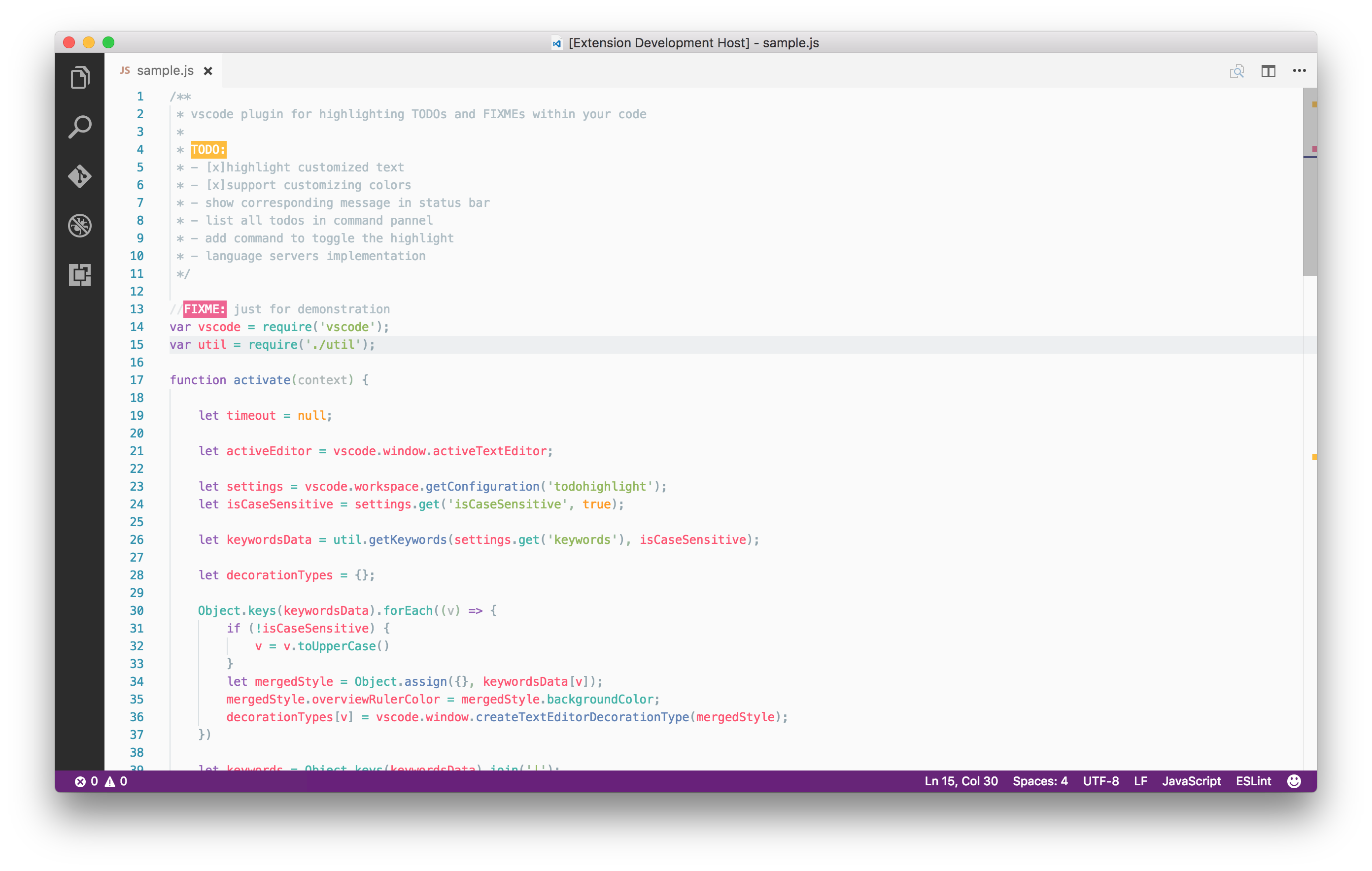
3. 总结
当然,这里介绍的插件只是必备插件中的 10 个,其实根据你开发的语言,还有很多非常能提高开发效率的工具需要安装,你可以自行在 VSCode 的插件中心查询下载安装。
vscode10个必装的插件的更多相关文章
- wordpress必装的插件 wp最常用的十个插件
wordpress是世界上著名的博客系统,简称wp.一般新安装完wordpress以后,往往需要首先安装一些插件,这样才可以使用wordpress的更多功能.wp最常用的十个插件有哪些呢,可能根据每个 ...
- visual studio code 的必装推荐插件plugin, vscode, vsc
An Old Hope Theme (theme, 推荐,且推荐它的 classic theme,安装后在颜色选项里选择,该插件的定制见文末) Cobalt2 (theme) Drac ...
- VSCode 必装的 10 个高效开发插件
本文介绍了目前前端开发最受欢迎的开发工具 VSCode 必装的 10 个开发插件,用于大大提高软件开发的效率. VSCode 的基本使用可以参考我的原创视频教程「VSCode 高效开发必装插件」. V ...
- IntelliJ IDEA必装插件以及SpringBoot使用小技巧合集
IntelliJ IDEA必装插件 有不知道怎么安装的吗?File-->settings打开设置面板,找到plugins,输入想要安装的插件回车即可 1.背景图片 目前,IDEA支持设置背景图片 ...
- Atom 必装插件
Atom 必装插件 转载请注明出处. https://blog.csdn.net/Nick_php/article/details/54020956 主题 atom-material-ui 字体配色 ...
- 提高PHP开发效率, PhpStorm必装的几款插件
1. Translation 最好用的翻译插件 对于我等英文不好的同学来说,简直是福音. 打开翻译对话框 : Ctrl + Shift + O(英文字母o) 鼠标取词并翻译 : Ctrl + Shif ...
- 个人整理的 Windows 下 .NET 开发必装的软件
注: 最后更新时间:2019-03-15 一..NET 开发 1. 必装 软件名称 说明 下载地址 JetBrains Toolbox JetBrins 全家桶管理工具. 下载地址 JetBrains ...
- iphone5s越狱之后必装
一.iphone5s完美越狱之后必装插件一览表 由于iPhone5s配置了强大的64位的A7处理器,所以在iOS7完美越狱后,不少iPhone5s用户发现之前安装的大部分人们插件在越狱后难以兼容.但是 ...
- visual studio F12 失效,可能是装了插件,比如ReSharper 但是,ReSharper没有激活导致.
visual studio F12 失效,可能是装了插件,比如ReSharper 但是,ReSharper没有激活导致.
随机推荐
- 一个python问题引发的思考
问题: pyqt5下开发的时候,遇到了一个这样的问题.Traceback (most recent call last):File “test.py”, line 3, in from PyQt5.Q ...
- pytest框架之parametries数据驱动参数化
在测试用例的前面加上:@pytest.mark.parametrize('参数名', 列表数据) 参数名:用来接收每一项数据,并作为测试用例的参数 列表参数:一组测试数据(元组.列表.字典) 方式一: ...
- C++入门到理解阶段二基础篇(5)——C++流程结构
1.顺序结构 程序从上到下执行 2.选择结构(判断结构) 判断结构要求程序员指定一个或多个要评估或测试的条件,以及条件为真时要执行的语句(必需的)和条件为假时要执行的语句(可选的). C++ 编程 ...
- Redis for OPS 01:关于 Redis 基础说明与安装部署
写在前面的话 本章节开始在主要介绍在运维工作中绕不开的一个话题,数据缓存 NoSQL 服务 Redis,搭建很简单,使用很简单,运行也稳定的一批,一般小公司几乎很少出现以为量的问题导致他 down 掉 ...
- [笔记] .net core WPF 程序,发布独立程序与单一执行程序
如何发布独立可运行的,和只有一个文件的 .net core WPF 程序. 1 发布并打包 Step 1 在项目上右键,在菜单中选择发布,使用文件发布,选择独立部署模式,其它的条件,依照自己的情况设置 ...
- 帝国CMS标签【操作类型】说明详解
看标签的参数时候,一般最后一个参数是操作类型说明,可是后面写的是:"操作类型说明 具体看操作类型说明", 这个操作类型说明在什么地方看啊 操作类型 说明 操作类型 说明 0 各栏目 ...
- ES6入门系列 ----- 使用Proxy 实现观察者模式
观察者模式是指函数自动观察数据对象的变化, 一旦对象有变化,函数就会自动执行. 它定义了一种一对多的依赖关系,我们用Proxy来实现一个简单的观察者模式(PS: 初学我们认为 观察者模式 == 发布订 ...
- Android框架Volley使用:Json请求实现
首先我们在项目中导入这个框架: implementation 'com.mcxiaoke.volley:library:1.0.19' 在AndroidManifest文件当中添加网络权限: < ...
- 微服务(入门学习五):identityServer4+ocelot+consul实现简单客户端模式
简介 主要是采用identity Server4 和ocelot 加上consul 实现简单的客户端模式 开发准备 环境准备 下载并安装Consul具体请参考前几篇的内容 项目介绍 创建ocelot ...
- tcp滑动窗口和读写缓冲区
最近突然忘记了 滑动窗口的原理,在网上找到了比较好的视频,现在在这里同大家分享: 注:反正进程间切换 视频链接: https://www.youtube.com/watch?v=R6ArbkVj-N8 ...
